Come tutti sanno, I documenti PDF non possono essere modificati direttamente. Questo formato di file è stato sviluppato per la condivisione di documenti, e un file PDF mantiene sempre la formattazione e il layout del file originale, non importa dove è aperto. Indubbiamente, è buono per lo scambio di documenti, ma la sua insuperabilità causa anche alcuni problemi. ti chiedi, come scrivere in un file pdf o Modifica PDF gratuita essere in grado? Dopo aver letto questo post lo saprai.
Persone in tutto il mondo cercano costantemente su Google la domanda, come scrivere su un file pdf. In questo post lo scoprirai, come scrivere in PDF su Windows e Mac. La terza parte introduce ogni passaggio della scrittura in PDF in Google Docs. Iniziamo subito.
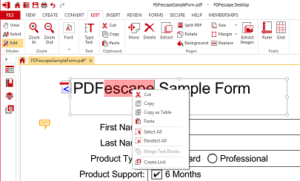
Come scrivere in PDF su Windows: PDFescape
I documenti PDF possono essere aperti su qualsiasi dispositivo e in qualsiasi browser. Tuttavia, se vuoi scrivere in un documento PDF, hai bisogno di uno speciale strumento PDF. Sui sistemi operativi Windows, ti presenteremo un editor PDF molto popolare: PDFescape.
PDFescape è un editor PDF senza fronzoli e ha sviluppato molte utili funzionalità, che semplificano il lavoro con i documenti PDF. Funziona perfettamente su sistemi Windows e occupa pochissimo spazio su disco.
Come scrivere su un PDF Mac
I sistemi Mac hanno uno strumento PDF integrato, Anteprima, quindi gli utenti Mac non devono scaricare software PDF di terze parti, per scrivere in un file PDF. L'anteprima è una compatta, ma dispone di un ricco strumento PDF, che è disponibile solo su dispositivi Mac. In altre parole, può soddisfare quasi tutte le esigenze di modifica dei documenti PDF degli utenti Mac, senza bisogno dell'aiuto di altri software PDF.
Completa i seguenti passaggi, per imparare, Come scrivere in PDF su Mac con Anteprima:
Fare un passo 1. Avvia l'app Anteprima sul tuo Mac, quindi fai clic su Visualizza > Mostra strumento di marcatura, per selezionare specifici mini strumenti di modifica;
Fare un passo 2. Apri un documento PDF. Fare clic sulla scheda Testo, per aggiungere nuovo testo al tuo file PDF. Puoi trascinare la casella di testo dove vuoi dopo aver scritto;
Fare un passo 3. Salva il tuo documento PDF, dopo aver smesso di scrivere.
Ciao uomo in Google Text & Scrivi tabelle in un file PDF
Google testo & I fogli di lavoro sono un membro chiave della suite di Google Office, che è potente quanto il programma Microsoft Word. Tuttavia, rispetto a Microsoft Office, il più grande vantaggio di Google Office è quello, che Google non imposta piani a pagamento per l'uso di base. Pertanto, ha ancora una grande quota di mercato, anche se Microsoft ha fatto un ottimo lavoro.
Come già sai, È possibile, modificare un PDF in Word. Allo stesso modo, puoi anche utilizzare Google Text & Scrivi tabelle in PDF. Tuttavia, va notato, quel testo di google & Tabelle ti aiuta a scrivere in un documento PDF, convertendo automaticamente il file PDF in un file Google Docs con la funzione OCR integrata. Ecco perché puoi usarlo per il testo normale- e usa la modifica delle immagini, ma devi trovare un'alternativa, se hai requisiti di modifica avanzati.
Conclusione
In questo articolo ti abbiamo spiegato in dettaglio, come scrivere in un documento pdf, e presentato tre diversi strumenti PDF. È molto più facile con questi strumenti, scrivere su un documento PDF, rispetto a prima. Ora leggi questo post e scegli il metodo più adatto a te.






